Как включить спящий режим через командную строку в Windows 10 или Windows 7
Для того чтобы включить спящий режим с помощью мышки достаточно сделать несколько кликов в меню «Пуск». Но, если нужно выполнить такую же процедуру через командную строку, то это становится немного сложнее. Особенно если учесть, что стандартная команда shutdown, которая используется для выключения и перезагрузки, в данном случае не поможет.
В этой небольшой инструкции мы рассмотрим сразу два способа, как можно включить спящий режим через командную строку в операционных системах Windows 7 и Windows 10.
Включение спящего режима с помощью Rundll32.exe
Первый вариант предполагает использование программы Rundll32.exe. Это стандартная программа, которая входит в состав Windows 7 и Windows 10, и используется для выполнения функций, находящихся в DLL-файлах. Принцип работы Rundll32 очень прост. В нее передается название DLL-файла, название функции внутри DLL, а также параметры для выполнения. После этого Rundll32 выполняет указанную функцию и данного файла.
Как отправить в спящий режим компьютер.Сон на ПК
Для того чтобы включить спящий режим через командную строку с помощью Rundll32 нужно выполнить следующую команду:
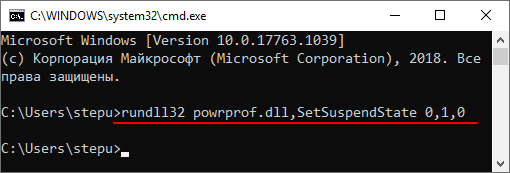
Как видно, команда rundll32 запускает функцию SetSuspendState, которая находится в powrprof.dll. При этом в функцию передается три параметра (0, 1, 0). Больше информации о функции SetSuspendState можно получить на сайте Microsoft.
Нужно отметить, что если на компьютере включен гибридный режим сна, то при выполнении указанной команды будет использоваться именно он. Для того чтобы компьютер переходил в спящий режим, гибридный режим нужно отключить. Для этого нужно запустить командную строку с правами администратора и выполнить указанную ниже команду.
Также, возможно, вам будет полезна стандартная команда « shutdown ». С ее помощью можно выполнить выключение, перезагрузку и переход в гибернацию (спящий режим не поддерживается). Более подробно о команде « shutdown » можно почитать в наших статьях:
Включение спящего режима с помощью PsShutdown
Второй вариант заключается в использовании программы PsShutdown. Данная программа не является частью Windows, но ее можно бесплатно скачать с сайта Microsoft. После скачивания архив нужно распаковать в любую папку и программа готова к работе, никакой установки не требуется.
PsShutdown – это консольная программа, которую нужно запускать из командной строки. Ее можно использовать для выключения локального или удаленного компьютера, включения режима сна или гибернации, выхода из системы или отмены неизбежного выключения. Полный список параметров можно посмотреть на официальной странице.
Для того чтобы перевести локальный компьютер в спящий режим с помощью PsShutdown нужно выполнить следующую команду:
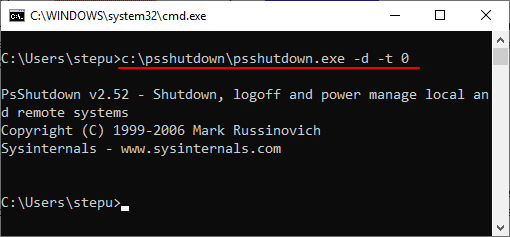
Возможно вам будет интересно:
Сон, гибернация или выключение, что лучше использовать и какие различия?
Создатель сайта comp-security.net, автор более 2000 статей о ремонте компьютеров, работе с программами, настройке операционных систем.
Задайте вопрос в комментариях под статьей или на странице «Задать вопрос» и вы обязательно получите ответ.
Как отправить компьютер в СОН (ждущий режим) с помощью кнопок и горячих клавиш / спящий режим менее чем за 1 сек.

Доброго дня!
Использование спящего режима (иногда его называют ждущим ) позволяет в ряде случаев существенно ускорить работу за ПК/ноутбуком (а еще и продлить «жизнь» устройству). На самом деле, какой смысл выключать ПК, если вы отошли на полчаса в обеденный перерыв? ?
Вообще, в Windows в меню ПУСК есть спец. кнопка для перевода устройства в сон. Однако, не во всех версиях ОС этим удобно пользоваться (тем более на ноутбуке, когда под-рукой нет мышки для оперативной работы).
Разумеется, отправить компьютер в сон можно и с помощью сочетания клавиш (которые вы можете задать самостоятельно). Об этом, собственно, и будет сегодняшняя заметка.

3 способа перевода компьютера в спящий режим
Вариант 1: с помощью спец. утилиты
Во-первых, после установки, она аккуратно «поселяется» в трее и позволяет 1-2 щелчками мышки менять активные аудио-устройства, настраивать их громкость, и пр.

Приложение Volume 2
А во-вторых, в ее настройках есть раздел с «горячими клавишами», на которые можно «повесить» практически всё, что угодно: спящий режим, выключение, перезагрузку, открытие дисковода, изменение яркости, громкости, и т.д. и т.п. (скрины ниже ?).

Настройка горячих клавиш

Сочетание клавиш на всё подряд!
Вариант 2: с помощью спец. ярлыка (работает по «горячему» сочетанию)

2) В строку расположения объекта скопируйте следующее:


4) После, требуется открыть свойства этого ярлыка (достаточно нажать по нему ПКМ. ).

5) Во вкладке «Ярлык» : переведите курсор на строку «Быстрый вызов» (нажмите по ней ЛКМ), и задайте нужное сочетание клавиш. В своем примере я указал Ctrl+Alt+Z. Далее сохраните изменения.


Вариант 3: кнопку питания (Power) меняем на режим сна (Sleep)
По умолчанию, кнопка питания (или Power) служит для выключения компьютера (лишь в некоторых ноутбуках она переводит устройство в сон).
Разумеется, путем нехитрых настроек можно сделать так, чтобы любой ПК/ноутбук по этой кнопке переходил в режим сна. Собственно, ниже пару скринов о том, как это делается.

2) Далее открыть вкладку «Действия кнопок питания» (в меню слева).

Действия кнопок питания
3) После указать, какое действие должно быть выполнено при нажатии кнопки питания (в нашем случае «Сон», см. пример на скриншоте ниже).

Действие при нажатии кнопки питания
Осталось только сохранить настройки и проверить.
На некоторых ПК/ноутбука есть «одна» проблема: устройство самостоятельно может выходить из режима сна. Разумеется, это ни есть хорошо.
Чтобы устранить сей «дефект», рекомендую ознакомиться с одной моей прошлой заметкой.
Как в Windows 10 выключать или переводить компьютер в спящий режим через определенное время без сторонних утилит
Современный рынок программного обеспечения настолько необъятен, что, наверное, нет такой задачи, для решения которой программистами не было создано подходящей программы. С другой стороны, нельзя не заметить, что многие из таких программ не расширяют, по большому счету, возможности пользователя, а лишь упрощают выполнение и без того простых задач. В качестве примера можно привести утилиты для выключения и/или погружения компьютера в сон по расписанию.
А вот и команда вызова:
rundll32 powrprof.dll,SetSuspendState 0,1,0

Команду мы знаем, осталось сделать так, чтобы она выполнялась через заданное время.
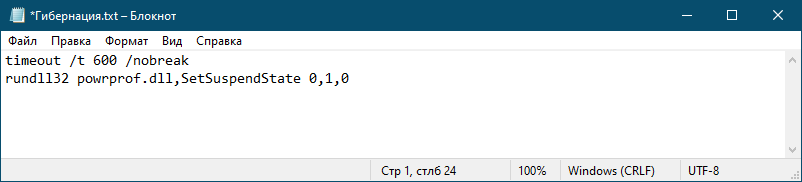
Параметр /nobreak необязателен, он выводит в консоль диалог прерывания/паузы, а вообще отменить выполнение команды вы можете простым закрытием командной строки.
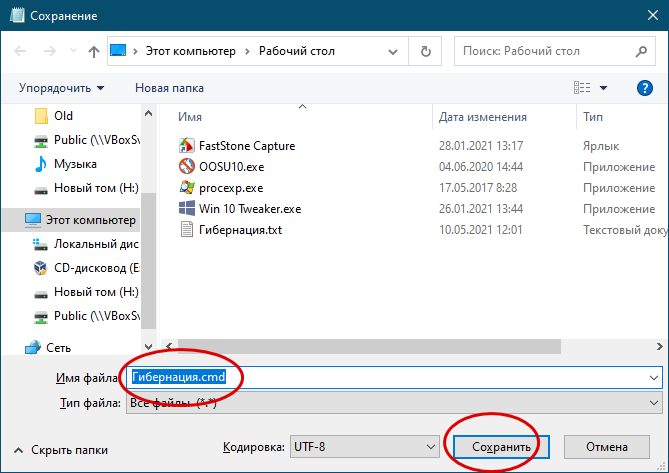
И запустите, дабы убедиться, что всё работает.
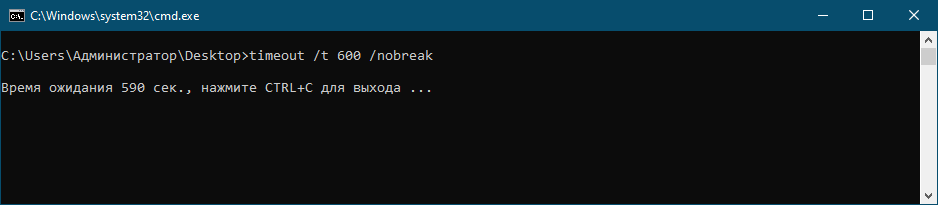
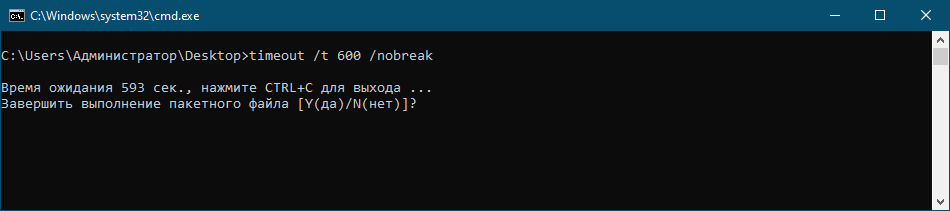
Выключение компьютера по таймеру
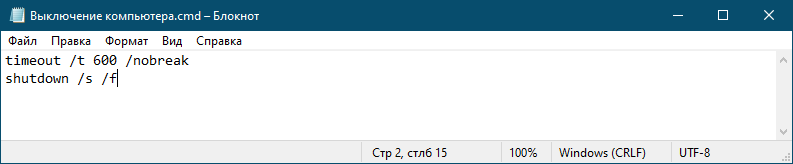
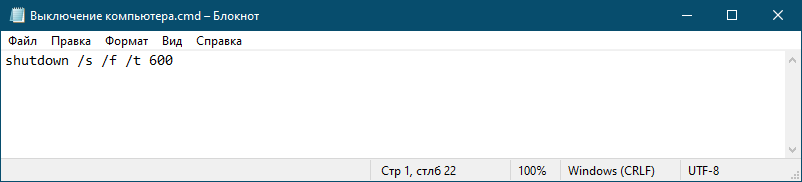
Дополнительно команде shutdown можно передать параметр /f, принудительно закрывающий запущенные приложения, которые могут воспрепятствовать выключению компьютера.
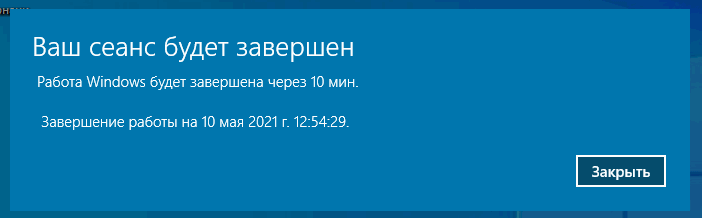
Да, есть еще один маленький нюанс.
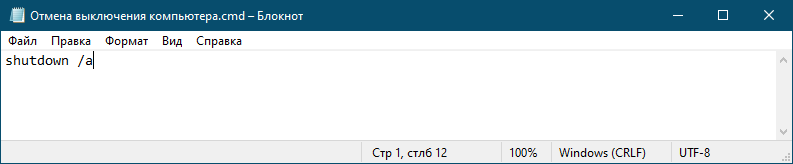
Ну вот и всё, как видите, вполне можно обойтись и без сторонних таймеров.
Осталось только сделать запуск скриптов более удобным, например, поместив их на панель задач.
Правда, закрепления BAT и CMD файлов не поддерживается Windows, но вы можете создать на скрипт ярлык, прописав в оном перед полным путем к командному файлу cmd /c, а затем перетащив созданный ярлык на панель задач.
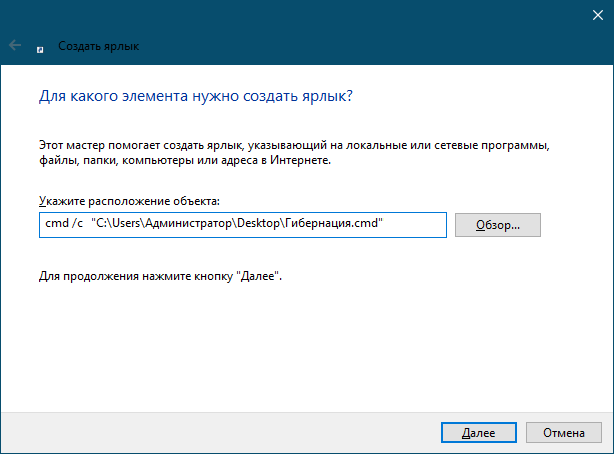
«На сон грядущий» или таймер выключения Windows из командной строки
Ценность этой статьи скорее не в самом решении, а в напоминании как можно быстро решать простые задачи.
Но если Вам нужно простое решение — пожалуйста:
Сохраните в CMD эти строки и после запуска через 20 минут (1200 секунд) компьютер перейдет в спящий режим. Итого программа заняла 73 байт:
Но если Вам нужно именно выключить, то всё будет еще короче, а именно 47 байт. Просто вторая строка будет выглядеть:
Использую это перед сном, включая свое любимое онлайн радио «на сон грядущий» так же из командной строки, о чём будет рассказано под катом.
Кому все таки стало любопытно, прошу под кат. Ссылки на готовые скрипты в конце статьи.
В большинстве своем всё новое это хорошо забытое старое.
Сначала рассмотрим что делают эти строки:
Пингуем IP адрес который всегда доступен (разве что Ваш firewall настроен «с выдумкой»). Интервал по умолчанию 1000 мс = 1 секунда. Ключ -n задает количество повторений 20 минут х 60 секунд = 1200 + 1 (т.к. первый пинг возвращается менее чем через 1 мс). А конструкция > nul говорит интерпретатору что стандартный вывод будет направляться в nul дабы избавиться от ненужного вывода на экран.
Происходит вызов программы rundll32.exe, которая позволяет выполнить подпрограмму из динамической библиотеки. В данном случае SetSuspendState с нужными нам параметрами. Подробное описание в MSDN.
Следует заметить, что если у вас включен гибридный режим сна (Hibernate), то войдет он именно в этот режим. Отключить его можно запустив от имени администратора следующее:
Запуск моего любимого интернет радио через Winamp в отдельном потоке.
Заблокировать рабочую станцию (WIN + L).
Гибридный режим сна (Hibernate).
Старая шутка с включением режима мыши для левши (меняются левая и правая кнопка мыши).
Отменить шутку с мышкой можно вызвав диалог настройки мыши и отключив эту функцию.
Переместить курсор в левый верхний угол.
Расположить все не свернутые окна каскадом.
Расположить все не свернутые окна по вертикали.
Еще много интересного можно найти на просторах интернета и придумать, вспоминая документацию по WinAPI функциям.
Есть всем известное выражение которое многим нравится:
Немного истории:
Еще в далёком 2003 году для выключения ПК по таймеру на скорую руку писалась простенькая программка. Писал сам, ибо знакомых программистов и доступа к интернету в то время у меня не было. Уверен, что много таких же «домашних программистов», которые купив или нарезав на болванки MSDN изучали программирование под Windows ночи напролёт.
По случаю написания статьи отрыл ее в старом архиве на родительском ПК. Выглядела она незатейливо, но задачу свою выполняла. Как оказалось, даже сейчас ей пользуются несколько моих знакомых.
На чём она была написана уже и не помню (VC, VB, Delphi или Assembler). Размер ее был тоже не большим, но все же 16 166 против 47 байт не идут ни в какое сравнение.
И когда пару дней назад мне понадобился такой же функционал я полез искать похожий софт. Каково же было моё разочарование, когда я нашел кучу программ в среднем от 1,1 Мб до огромных монстров 15,2 Мб размером. Естественно совесть мне не позволила даже в песочнице запустить эту ересь. Понимая что мне нужна задержка выполнения в 20 минут и вызов одной лишь процедуры я вспомнил про rundll32.exe, полез в инет и не ошибся. В итоге решение было найдено за 1 минуту.
Мораль:
Зачастую для решения простых задач нам не нужен сторонний софт. Достаточно просто зайти в поисковик и найти простое решение задачи, которое в 98,785% уже есть в свободном доступе. Конечно же нужно упомянуть и другой путь, для настоящих ИТ-шников, включить воображение, зайти в мануалы MSDN и воспользоваться готовым функционалом ОС. Согласитесь, приятно пользоваться простыми и элегантными решениями, но вдвойне приятнее когда до их решения ты дошел своим умом.
Как перевести компьютер в режим сна из командной строки / меню «Выполнить»?
Как я могу перевести компьютер в режим сна или выключить его? Какая команда для этого?
12 ответов 12
Вы найдете shutdown.exe чтобы быть вашим другом.
Другие удобные команды смотрите в этом посте:
Блокировка рабочей станции
Кажется, что спать компьютер является проблематичным, если спящий режим включен.
Копирование из других ответов:
Вы можете попробовать PsShutdown или:
Вот как это сделать:
Перейдите в меню «Пуск» и откройте командную строку с повышенными правами, введя cmd.exe, щелкнув правой кнопкой мыши и выбрав «Запуск от имени администратора». Введите следующую команду:
Методы, опубликованные другими людьми, не будут работать правильно, если на компьютере включен режим гибернации, компьютер не будет активирован на клавиатуре или, что более важно, не активируется на запланированном задании.
Вот как это сделать:
Если у вас включен гибридный сон, он будет работать; т.е. он переводит компьютер в спящий режим и копирует память на диск в случае потери питания.
Посмотрите бесплатную утилиту Wizmo, которая может делать очень много вещей.
Вероятно, вы ищете команду:
Прочитав документ Windows API, я создал очень простую программу, набрав всего 3 строки. Я загрузил исполняемый файл, скомпилированный на эту страницу (нажмите «SleepTest.exe»), но через некоторое время этот файл может быть удален (это бесплатный сайт для размещения файлов, который я только что нашел в результате быстрого поиска в Google).
Если вы не доверяете мне (что вполне нормально) или файл был удален, вы, конечно, можете скомпилировать код самостоятельно. Вам необходимо добавить «PowrProf.lib» к дополнительным зависимостям компоновщика.
rundll32.exe powrprof.dll,SetSuspendState 0,1,0 кажется, делает то же самое, но почему-то вышеприведенная программа не переводит компьютер в спящий режим. Я мог мгновенно разбудить компьютер (без сообщений на материнской плате и т.д.), Нажав любую клавишу на клавиатуре.
Вы можете запустить параметры приостановки или спящего режима из командной строки, как указано ниже и упоминается в этой статье.
Если на вашем компьютере разрешен режим гибернации, то приведенная выше команда инициирует режим гибернации. Если функция гибернации отключена, то она перейдет в режим ожидания. Как уже отвечали ранее другие пользователи, shutdown.exe /? предоставит много вариантов выключения.
Если у вас есть Python (с pywin32), вы также можете вызвать эту функцию SetSuspendState напрямую с помощью:
Это может быть легко помещено в командный файл или в ярлык вроде:
Отключение части вопроса понятно для всех.
shutdown.exe /? показывает все варианты выключения / перезапуска / дополнительные параметры загрузки / прошивки загрузки.
Существует так много « правильных » решений, предлагающих внешние инструменты, но я не могу найти нативный (гибридный / pinvoke / любой) пакетный скрипт, даже если этот вопрос оставался активным на протяжении многих лет.
Итак, вот мой простой power_sleep.bat:
Он даже работает как большая однострочная команда:
у меня работает только QUICK SLEEPER (работает в Windows 7,8,10).
Источник: inoved.ru
Как перевести программы в режим сна в Windows 7?
2 ответа. Вы не можете запустить приложение, когда компьютер находится в спящем режиме! … Если компьютер перейдет в спящий режим, поток тоже перейдет в спящий режим. В этом смысл сна.
Как закрыть запущенные программы в Windows 7?
- Чтобы удалить приложение, используйте программу удаления из Windows 7.…
- На правой панели нажмите Панель управления.
- В разделе «Программы» выберите пункт «Удалить программу».
- Затем Windows перечисляет все программы, которые были установлены с помощью установщика Windows. .
- Нажмите вверху на Удалить / Изменить.
Как закрыть программы, работающие в фоновом режиме?
Чтобы запретить приложениям работать в фоновом режиме, тратя впустую системные ресурсы, выполните следующие действия:
- Открыть настройки.
- Нажмите на конфиденциальность.
- Нажмите на фоновые приложения.
- В разделе «Выберите, какие приложения могут работать в фоновом режиме» выключите тумблер для приложений, которые вы хотите ограничить.
Как перевести программы в спящий режим на моем компьютере?
В настройках найдите параметр «Конфиденциальность» и щелкните его. В следующем окне прокрутите вниз в левой части экрана по различным параметрам, пока не найдете «Фоновые приложения». Щелкните по нему. Теперь вы можете сделать две вещи: либо щелкнуть переключатель включения / выключения вверху, чтобы перевести все фоновые приложения в спящий режим.
Как мне сохранить работу моего компьютера без сна?
Чтобы отключить автоматический переход в спящий режим:
Откройте «Электропитание» на панели управления. В Windows 10 вы можете попасть туда, щелкнув правой кнопкой мыши в меню «Пуск» и выбрав «Параметры электропитания». Щелкните изменить параметры плана рядом с текущим планом электропитания. Измените «Переводить компьютер в спящий режим» на «Никогда».
В спящем режиме закрываются программы?
Когда вы выключаете компьютер, все открытые программы закрываются, и компьютер выключает вашу операционную систему. Выключенный компьютер почти не потребляет энергии. … Спящий режим: в спящем режиме компьютер переходит в состояние низкого энергопотребления. Состояние ПК хранится в памяти, но другие части ПК отключены и не потребляют питание.
Как найти скрытые программы в Windows 7?
- Нажмите кнопку «Пуск», затем выберите «Панель управления»> «Оформление и персонализация».
- Выберите «Параметры папки», затем перейдите на вкладку «Просмотр».
- В разделе «Дополнительные настройки» выберите «Показать скрытые файлы, папки и диски», а затем нажмите «ОК».
Как узнать, какие программы работают в Windows 7?
№1: Нажмите «Ctrl + Alt + Delete», а затем выберите «Диспетчер задач». Или вы можете нажать «Ctrl + Shift + Esc», чтобы напрямую открыть диспетчер задач. №2: Чтобы увидеть список процессов, запущенных на вашем компьютере, щелкните «процессы». Прокрутите вниз, чтобы просмотреть список скрытых и видимых программ.
Как удалить программу в Windows 7, которой нет в списке?
Если программы, которую вы хотите удалить, нет в списке в окне «Удаление программы», используйте параметр «Включение или отключение функции Windows» в левой части окна «Программы». Щелкните Пуск, затем щелкните Панель управления. Щелкните Программы, а затем щелкните Включение или отключение компонентов Windows.
Как очистить фоновые процессы?
- Уменьшите загрузку Windows 10. Нажмите клавиши Windows + X и выберите Диспетчер задач, чтобы открыть вкладку «Процессы». …
- Завершите фоновые процессы с помощью диспетчера задач. Диспетчер задач перечисляет фоновые процессы и процессы Windows на вкладке «Процессы». …
- Удалите сторонние программные службы из автозагрузки Windows. …
- Выключите системные мониторы.
Как очистить диспетчер задач?
Нажмите «Ctrl-Alt-Delete» один раз, чтобы открыть диспетчер задач Windows.
Как мне закрыть программу?
Вы можете полностью закрыть компьютерную программу с помощью диспетчера задач Windows. Нажмите Ctrl, Shift, Escape на клавиатуре.
Почему мой компьютер так медленно?
Двумя ключевыми компонентами оборудования, связанными со скоростью компьютера, являются ваш накопитель и ваша память. Слишком мало памяти или использование жесткого диска, даже если он недавно был дефрагментирован, может замедлить работу компьютера.
Что происходит, когда вы переводите программу в спящий режим?
Перевод приложения в спящий режим приводит к тому, что приложение остается неактивным, пока вы снова не откроете его вручную, а это означает, что приложение не сможет проверять наличие новых обновлений и отправлять вам уведомления. Он будет полностью удален из памяти. Таким образом, предотвращая использование ресурсов вашего устройства и увеличивая время автономной работы.
Как ограничить использование данных в Windows 7?
Установите лимит данных
- Нажмите кнопку «Пуск», затем выберите «Настройки»> «Сеть и Интернет»> «Статус».
- Под сетью, к которой вы подключены, выберите Использование данных.
- В разделе «Выберите сеть» выберите сеть, для которой вы хотите установить лимит данных.
Источник: frameboxxindore.com
Как перевести компьютер с Windows 11 в спящий режим

Е сли вы какое-то время не пользуетесь ПК с Windows 11, лучше перевести его в спящий режим, чтобы сэкономить электроэнергию или время автономной работы. Спящий режим — это специальный режим, который позволяет быстро возобновить работу с того места, на котором вы остановились, без полного отключения питания. Вот несколько способов это сделать.
Используйте меню «Пуск»
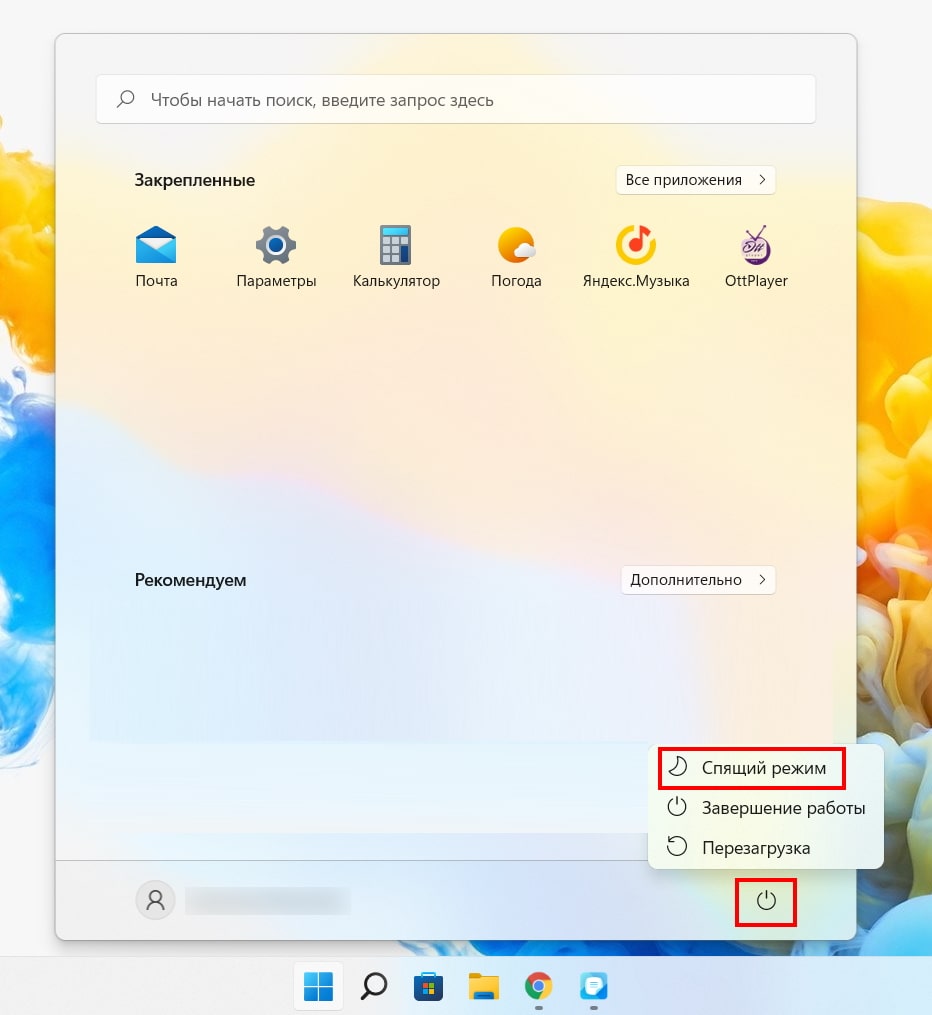
Один из самых простых способов перевести компьютер в спящий режим — использовать меню «Пуск». Сначала нажмите кнопку «Пуск» на панели задач. Когда откроется меню «Пуск», щелкните значок питания в правом нижнем углу. В появившемся небольшом меню выберите «Спящий режим». Ваш компьютер немедленно перейдет в спящий режим.
Используйте специальную клавишу или кнопку сна
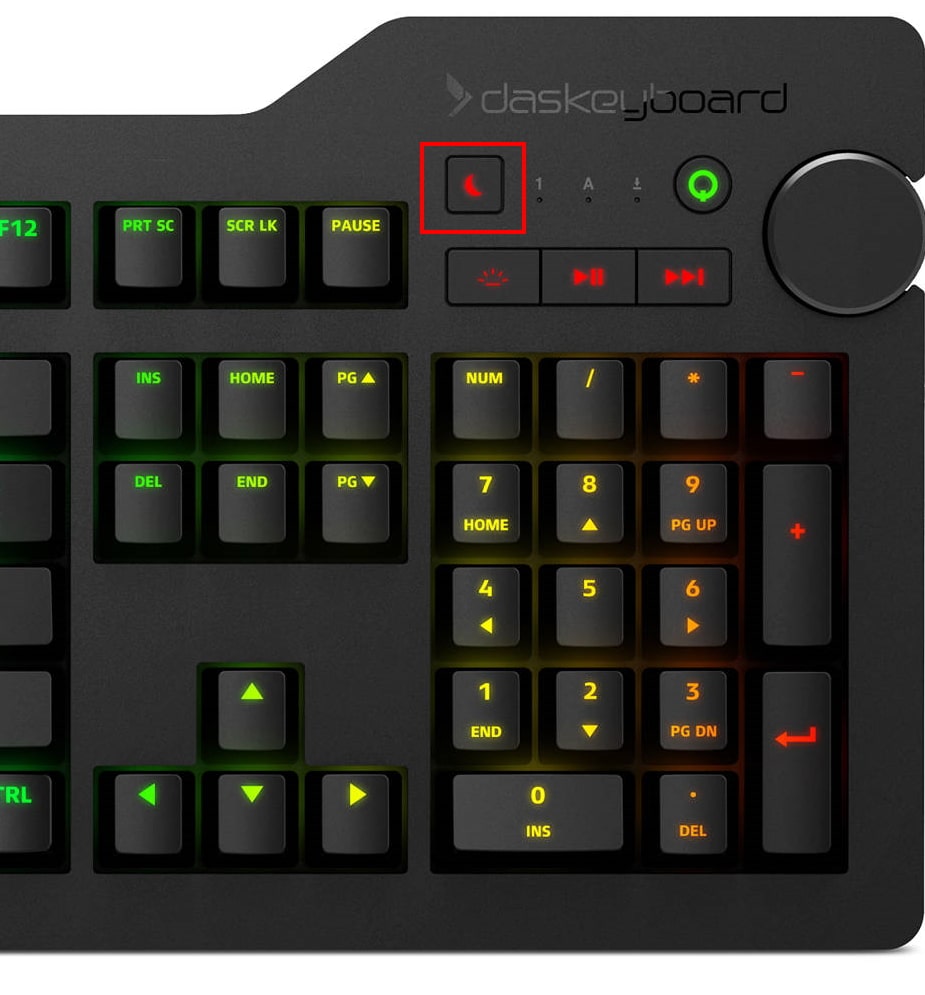
Многие ПК и планшеты с Windows 11 оснащены специальной кнопкой спящего режима или клавишей на клавиатуре, которая может переводить в спящий режим. Чтобы использовать его, найдите кнопку или клавишу со значком, связанный со сном, например, логотипом в виде полумесяца, словом «Sleep» или несколькими маленькими буквами «Z». Нажмите ее, и ваш компьютер перейдет в спящий режим.
Использование меню опытного пользователя
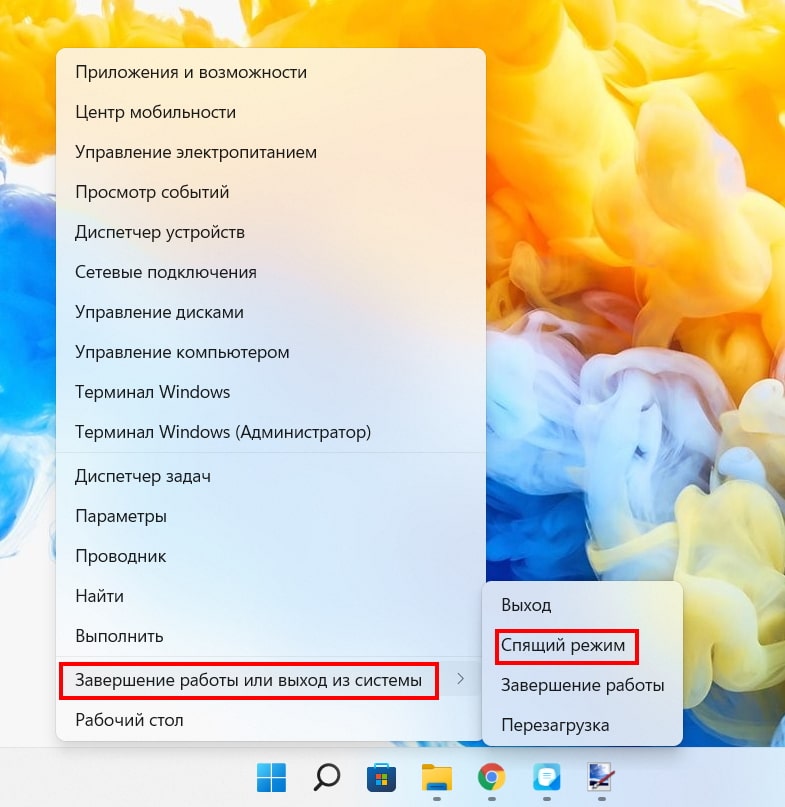
Вы также можете нажать Windows + X, чтобы открыть меню, а не щелкать правой кнопкой мыши кнопку «Пуск».
Используйте командную строку
Вы также можете перейти в спящий режим из командной строки в Windows 11. Для этого сначала откройте меню «Пуск» и введите «командная». Щелкните правой кнопкой мыши значок командной строки и выберите «Запуск от имени администратора».
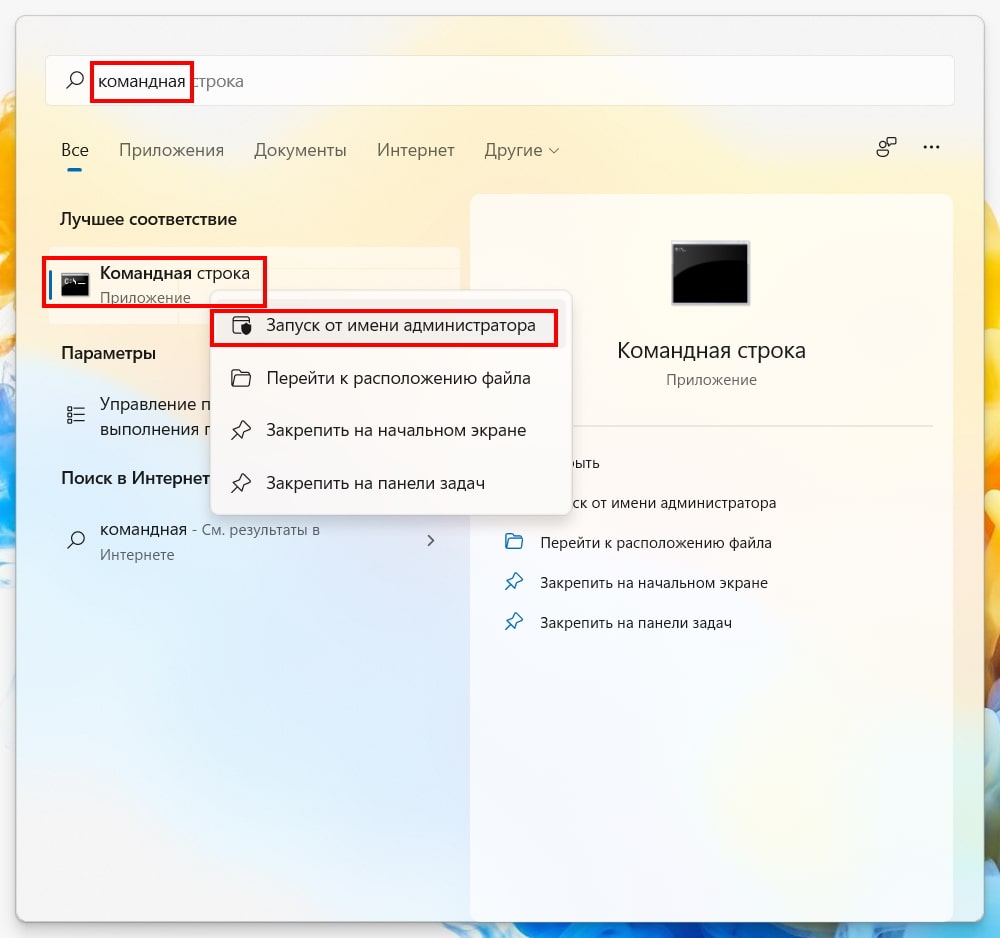
Когда откроется командная строка, вам нужно будет запустить команду для отключения режима гибернации (при первой попытке перехода в спящий режим из командной строки), чтобы команда сна работала.
Если вы не выполните команду powercfg -h off, следующая команда переведет ваш компьютер в режим гибернации, а не в спящий режим. Но если вы все же запустите её — а вам нужно запустить её только один раз, то в любой момент, когда вы хотите перевести ПК в спящий режим из командной строки, введите это и нажмите Enter:
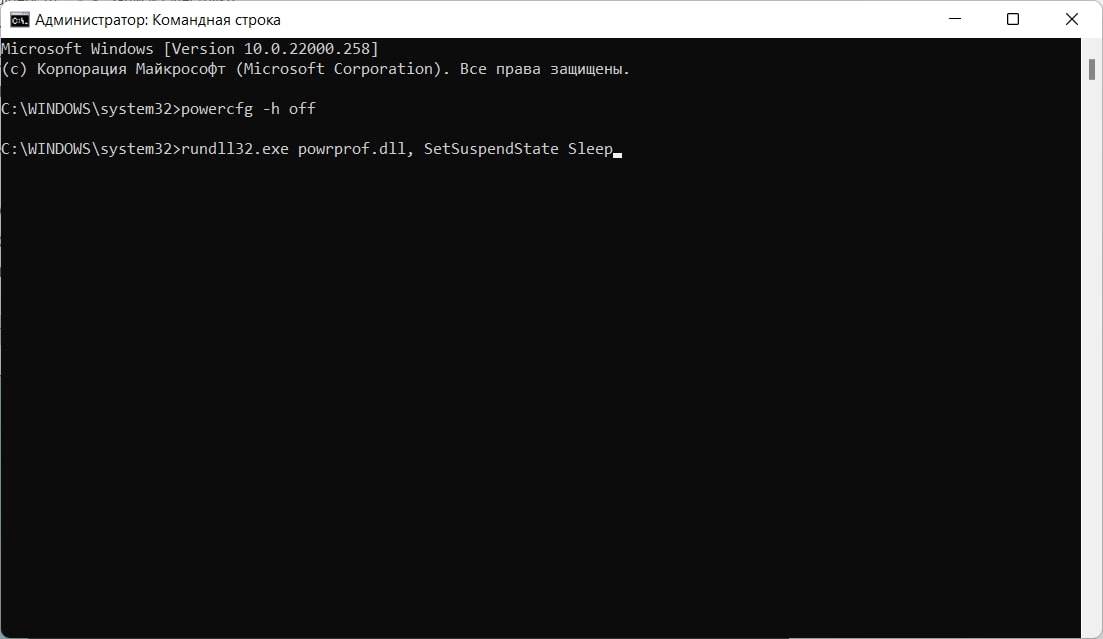
Как только вы нажмете Enter, ваш компьютер перейдёт в спящий режим.
Используйте экран входа или Ctrl + Alt + Delete
Как и в случае с задачами выключения и перезапуска, вы также можете перейти в спящий режим с экрана входа или экрана Ctrl + Alt + Delete в Windows 11. Для этого щелкните значок питания в правом нижнем углу экрана и выберите «Спящий режим» в появившемся меню. Ваш компьютер мгновенно заснет.
Используйте таймер в настройках

Вы также можете заставить компьютер с Windows 11 автоматически переходить в спящий режим через определенный период времени. Для этого нажмите Windows + i, чтобы открыть приложение «Параметры», затем выберите «Система» — «Завершение работы и батарея». В разделе «Экран и спящий режим» щелкните раскрывающееся меню рядом с «При питании от батареи переводить мое устройство в спящий режим через» или «При питании от сети переводить мое устройство в спящий режим через» и выберите период времени, например «15 минут». Если ваш компьютер не используется в течение установленного вами периода времени, он перейдет в спящий режим.
Источник: guidepc.ru